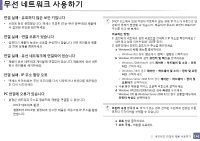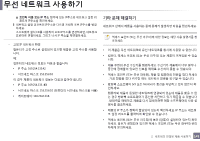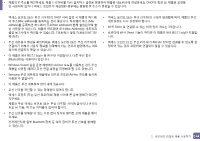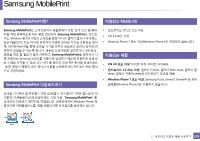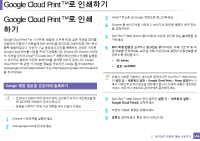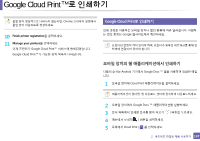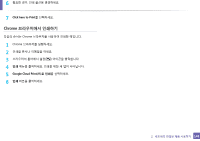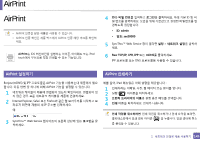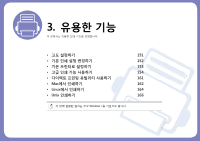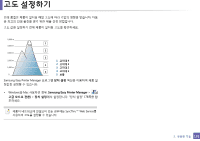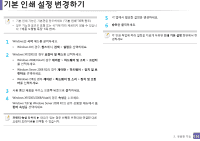Samsung SL-M2625D User Manual Ver.1.01 (Spanish) - Page 147
™로, 인쇄하기, Google Cloud Print
 |
View all Samsung SL-M2625D manuals
Add to My Manuals
Save this manual to your list of manuals |
Page 147 highlights
Google Cloud Print Chrome 10 Finish printer registration 11 Manage your printers Google Cloud Print Google Cloud Print 27 Google Cloud Print Google Android Google Docs 1 Cloud Print 2 Google Docs 3 4 5 Cloud Print 2 147
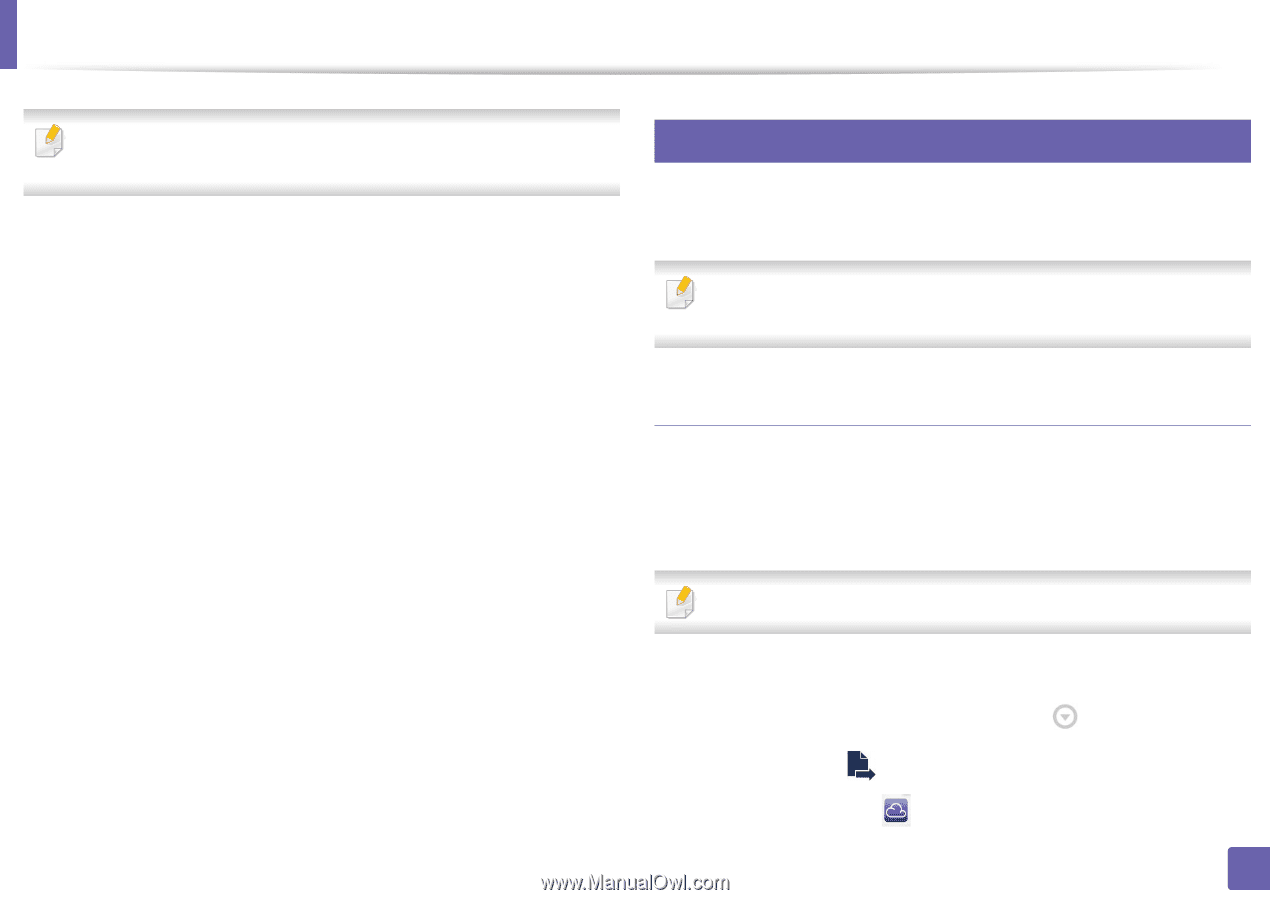
Google Cloud Print
™로
인쇄하기
147
2.
네트워크 연결된 제품 사용하기
팝업 창이 정상적으로 나타나지 않는다면, Chrome 브라우저 설정에서
팝업 창이 허용되도록 변경하세요.
10
Finish printer registration
을 클릭하세요.
11
Manage your printers
를 선택하세요.
이제 프린터가 Google Cloud Print ™ 서비스에 등록되었습니다.
Google Cloud Print ™ 가 가능한 장치 목록이 나타납니다.
27
Google Cloud Print로 인쇄하기
인쇄 과정은 사용하는 모바일 장치나 앱의 종류에 따라 달라집니다. 지원하
는 앱의 종류는 Google 웹사이트에서 확인하세요.
프린터의 전원이 켜져 있어야 하며, 프린터가 유무선 네트워크를 통해 인
터넷에 연결되어 있어야 합니다.
모바일 장치의 웹 애플리케이션에서 인쇄하기
다음의 순서는 Android 기기에서 Google Docs ™ 앱을 사용하여 인쇄한 예입
니다.
1
모바일 장치에 Cloud Print 애플리케이션을 설치하세요.
애플리케이션이 없다면, 앱 다운로드 센터에 접속하여 다운로드하세요.
2
모바일 장치에서 Google Docs ™ 애플리케이션을 실행하세요.
3
문서 목록에서 인쇄할 문서를 찾아 더보기 (
) 버튼을 누르세요.
4
메뉴에서 보내기(
) 버튼을 선택하세요.
5
목록에서 Cloud Print (
)를 선택하세요.